Master Kuinka lisätä albumin kuvitus MP3-tiedostoon alle 1 minuutissa [Tyed-and-True]
Kun lataat äänitiedostoja verkosta, kuten MP3-tiedostoja, koet hedelmättömän musiikin latauksen. Tämä tarkoittaa, että äänitiedostossa ei ole mitään muuta kuin tiedosto sinänsä. Asia on, että on vaikea tunnistaa, kun äänitiedostossa ei ole metatietoja ollenkaan. Et voi lisätä musiikkikokemustasi, koska et voi mitenkään mukauttaa musiikkikokoelmaasi. Toisaalta kansikuva on yksi tapa tunnistaa tuntematon kappale.
Tästä huolimatta monet käyttäjät haluavat lisätä albumin kansikuvan MP3-tiedostoihinsa. Tässä viestissä valmistelimme kolme tehokasta ja tehokasta menetelmää, jotka auttavat sinua oppimaan kuinka lisätä albumin kuvitus MP3-tiedostoon. Tarkista ne alta.
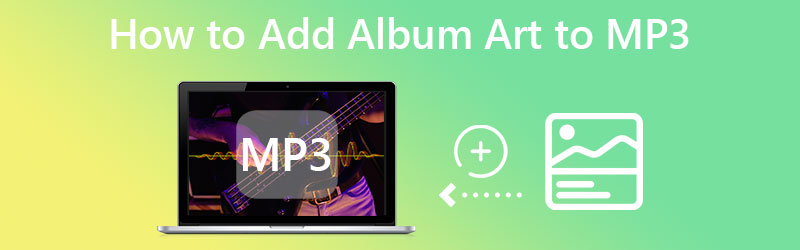
SIVUN SISÄLTÖ
Osa 1. Opas albumin kuvituksen lisäämiseen MP3:een Windows 10:ssä tai 11:ssä
Jos omistat Windows 10- tai 11-tietokonejärjestelmän, voit tehdä joitakin ratkaisuja albumin kuvien lisäämiseksi MP3-tiedostoihin. Jakamamme menetelmä ei ole monimutkainen, ja se on varmasti arvokas, kun se auttaa käyttäjiä lisäämään albumin kansikuvan MP3-tiedostoon Windows 8-, 10- ja 11-käyttöjärjestelmissä.
Ensimmäinen menetelmä on käyttää Vidmore Video Converter. Tässä sovelluksessa on monia hyödyllisiä ominaisuuksia ja toimintoja, mukaan lukien median metatietojen editori. Voit lisätä MP3- tai MP4-tiedostoihin nimen, albumin, kommentin, vuoden, tyylilajin ja albumin kuvituksen. Toisin sanoen ohjelma toimii sekä video- että äänitiedostojen kanssa. Se hyväksyy kaikki video- ja äänitiedostomuodot, joita voit ajatella.
Lisäksi sen avulla käyttäjät voivat suorittaa muita olennaisia toimintoja suhteessa heidän video- ja äänitarpeisiinsa. Voit leikata, leikata, muokata, yhdistää, kiertää ja paljon muuta. Lisäksi kuvatiedostojen muuntaminen muihin muotoihin on mahdollista. Tämä kertoo meille, että tämä työkalu on keskitetty median muokkaus- ja muutostarpeesi. Katso vaiheet albumin kuvien lisäämiseksi MP3-tiedostoon Windows 10- tai 11-käyttöjärjestelmässä.
Vaihe 1. Hanki ohjelma ja asenna se
Hanki ohjelma ennen kaikkea. Voit tehdä sen painamalla Ilmainen lataus painiketta, joka vastaa tietokoneesi käyttöjärjestelmää. Tämän jälkeen asenna ja käynnistä työkalu tietokoneellesi nähdäksesi, toimiiko se.
Vaihe 2. Avaa Media Metadata Editor
Alla Työkalupakki -välilehti, näet kaikki Vidmore Video Converterin hyödylliset lisätoiminnot. Valitse seuraavaksi tämä välilehti ja sen jälkeen Median metatietojen editori vaihtoehto. Tämän jälkeen näkyviin tulee valintaikkuna. Tämän valintaikkunan avulla voit lisätä mediatiedostoja ja se osoittaa myös videotiedostomuodot, jotka voit ladata siihen.
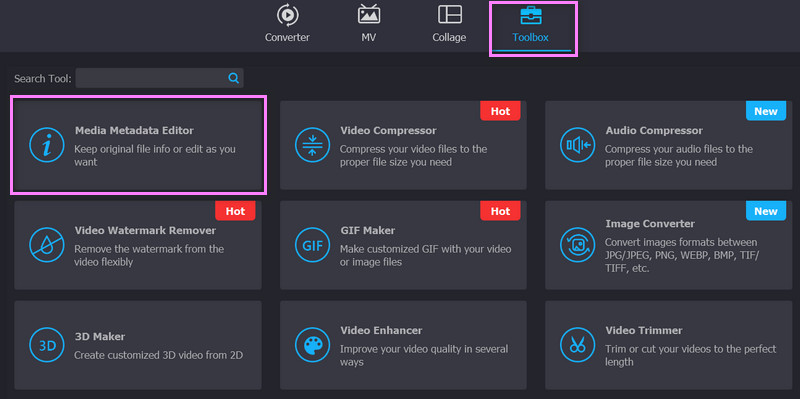
Vaihe 3. Lisää MP3-tiedosto
Kun metatietoeditori on avattu, paina lisätä allekirjoituspainike lisätäksesi kohdeäänitiedoston. Tämän jälkeen voit lisätä metatietoja, kuten otsikon, genren, kappaleen ja albumin kuvituksen.
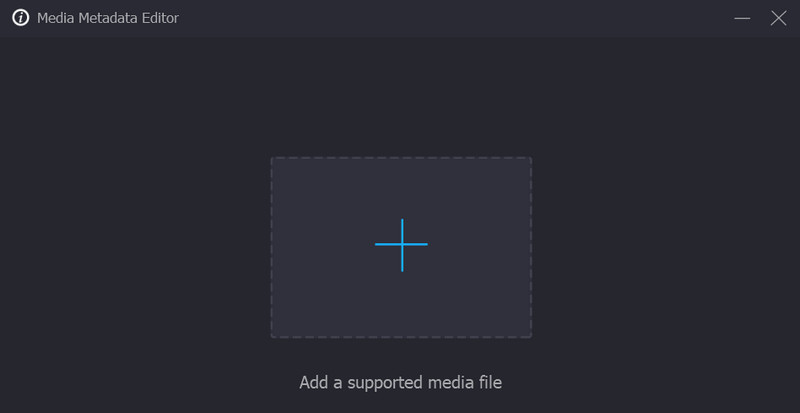
Vaihe 4. Lisää albumin kuvitus MP3-tiedostoon
Kun olet ladannut tiedoston, huomaat, että voit täyttää yksityiskohtaiset metatiedot. Vasemmassa osassa voit muokata albumin kuvitusta. Jos MP3-tiedostolla ei ole kantta, valitse plus allekirjoituspainiketta ja valitse valokuva kansiostasi. Kun olet valmis, valitse Tallentaa -painiketta vahvistaaksesi muutokset. Näin voit lisätä albumikuvia MP3-tiedostoihin helposti.
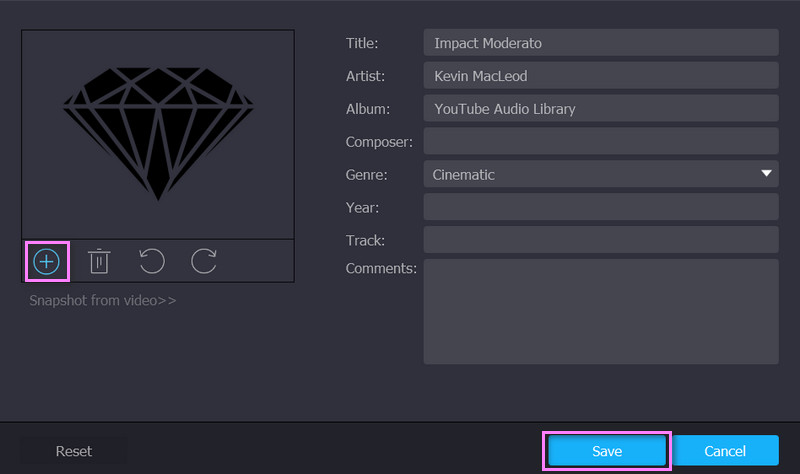
Osa 2. Lisää albumin kuvitus MP3-tiedostoon iTunesin avulla
Sillä välin haluat maksimoida iTunesin toiminnan, minkä vuoksi haluat tietää, kuinka voit lisätä albumikuvia iTunesin MP3-tiedostoon. Olet tullut oikealle sivulle lukeaksesi, koska keskustelemme siitä, kuinka tämä tehdään. Voit nähdä vaiheittaisen prosessin alla:
Vaihe 1. Ennen kuin mitään muuta, sinun on varmistettava, että iTunes on ladattu laitteellesi. Jos sovellus on jo ladattu, käynnistä se tietokoneellasi.
Vaihe 2. Etsi MP3-tiedosto, jota haluat muokata, ja napsauta sitä hiiren kakkospainikkeella. Sitten näet Tuotetiedot vaihtoehto. Valitse se nähdäksesi tiedostosi metatiedot.
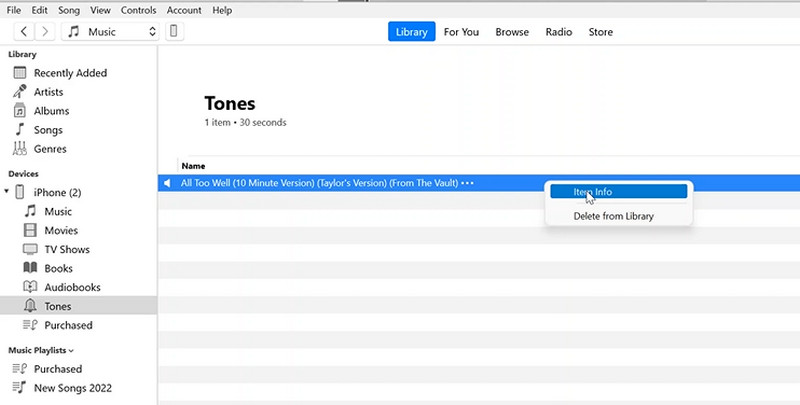
Vaihe 3. Siirry sen jälkeen osoitteeseen Taideteos -osio ja paina Lisää taideteoksia -painiketta oikeassa alakulmassa. Valitse kuva, jonka haluat lisätä ja
Vaihe 4. Lopuksi lyö OK tallentaaksesi muutokset. Siihen mennessä sinun pitäisi pystyä lisäämään albumin kuvitus MP3-tiedostoon iTunesissa.
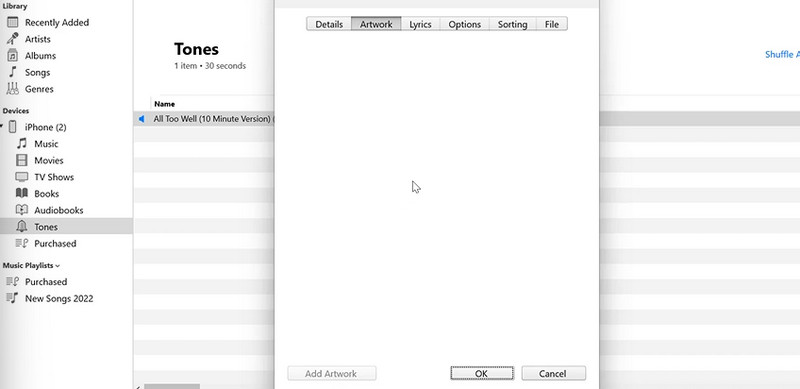
Osa 3. Lisää albumin kuvitus MP3 Onlineen
Jos haluat lisätä albumikuvia MP3-tiedostoon verkossa, voit myös käyttää web-pohjaisia ohjelmia apunasi. TagMP3.net on hyödyllinen ohjelma, jonka avulla online-käyttäjät voivat säätää MP3-tiedostojensa metatietoja suoraan verkkosivulta. Se ei voi muuttaa vain kuvitusta, vaan myös muita metadatatietoja, kuten otsikkoa, raitaa, albumia jne. Lisäksi voit luottaa siihen, kun muokkaat muita äänitiedostomuotoja. Muista vain, että se hyväksyy vain joitain tiedostomuotoja. Toisaalta tarkastele menettelyä albumin kuvien lisäämiseksi MP3-tiedostoon verkossa.
Vaihe 1. Vieraile ohjelman virallisella verkkosivustolla millä tahansa selaimella, jota haluat käyttää.
Vaihe 2. Avaa seuraavaksi tietokoneesi kansio ja vedä valitsemasi MP3-tiedosto ohjelman latausalueelle.
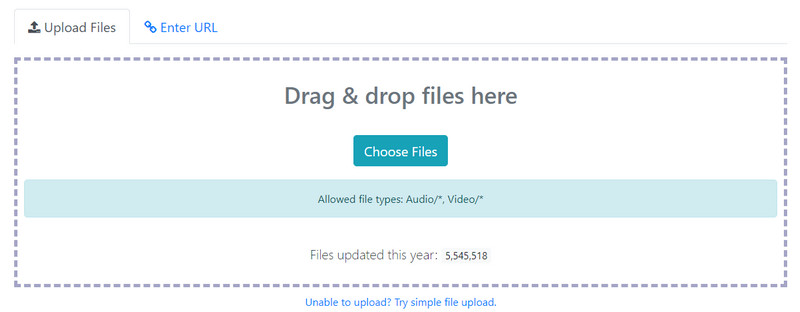
Vaihe 3. Kun olet ladannut MP3-tiedoston, muokkaa tunnisteita, joita haluat muokata. Nyt voit lisätä albumin kuvituksen valitsemalla Selaa -painiketta varten Valitse uusi albumin kansikuva/kuva kategoria. Valitse sitten haluamasi valokuva.
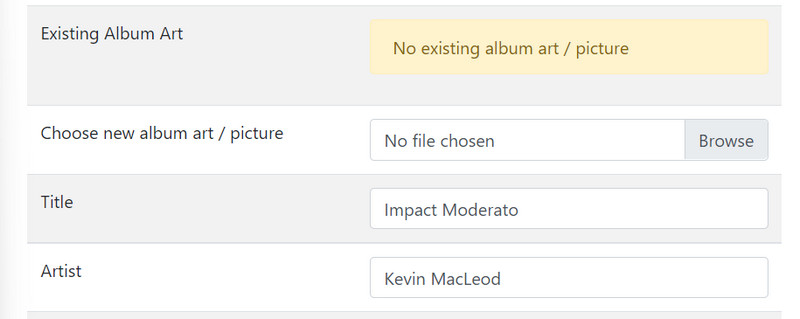
Vaihe 4. Paina Valmis! Luo uusia tiedostoja -painiketta sivun alaosassa prosessin lopettamiseksi.
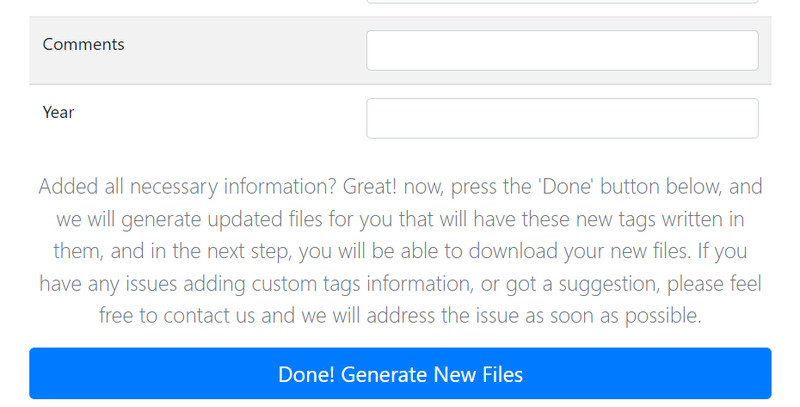
Osa 4. Usein kysyttyä albumin kuvituksen lisäämisestä MP3:een
Miksi MP3-tiedostossa ei ole albumin kansikuvaa tai metatietoja?
Joskus MP3-tiedostoissa ei ole metatietoja, jotka suojaavat tekijänoikeusrikkomuksia artisteilta, jotka eivät anna tunnustusta todelliselle omistajalle. Se tarkoittaa, että alkuperäiset luomukset on suojattu luvattomilta käyttäjiltä.
Kuinka lisätä albumin kuvitus MP3-tiedostoihin Androidissa?
On sovelluksia, jotka auttavat sinua lisäämään albumin kansikuvan MP3-tiedostoihisi Android-laitteellasi. Otetaan esimerkiksi Album Art Grabber. Sen avulla käyttäjä voi valita useista tuontilähteistä, kuten MusicBrainz, SDCard ja LastFM.
Voinko lisätä albumin kannet MP3:een Audacityssä?
Valitettavasti Audacity ei tue albumin kuvituksen lisäämistä MP3-tiedostoihin. Voit kuitenkin muokata äänitiedostojesi metatietoja.
Johtopäätös
Se on siinä! Olet juuri oppinut kuinka lisätä albumin kuvitus MP3-tiedostoon. Valittavana on monia sovellusvaihtoehtoja, joten oikean ohjelman saaminen voi viedä aikaa. Siksi olemme listanneet edellä tehokkaimmat ja tehokkaimmat työkalut. Offline-käyttäjille Vidmore Video Converter on loistava ratkaisu. Se toimii sekä Mac- että Windows-järjestelmissä, mikä voi auttaa offline-käyttäjiä olemaan luottamatta Internet-yhteyteen.
Toisaalta sinulla on iTunes, joka on ihanteellinen Mac-käyttäjille. Se ei kuitenkaan hyväksy kaikkia äänitiedostomuotoja. Sama voidaan sanoa TagMP3.net:n kanssa, vaikka sinulla voi olla kätevää olla lataamatta mitään ohjelmaa. Tämä prosessi auttaa säästämään muistitilaa tietokoneen asemassa. Nyt sinun tarvitsee vain tutkia niitä löytääksesi tarpeisiisi sopivan työkalun.



